ROE标准件库安装方法
Proe国标库安装方法

最近在忙着做毕业设计,做的是关于Pro/E的,需要用到国标库中的一些零件,这样可以省去不少时间,但安装国标库也是个费脑子的事,花了不少时间,为了我的小伙伴们免去此番烦恼,决定整理一篇攻略。
1.首先下载标准零件库,各大网站均有下载,在你的安装盘下(下面以C盘为例)新建文件夹prolibs,将下载的源文件中的GBlib和pbc.exe拷贝到该文件夹下,如图所示。
2. 新建总库目录文件:ProLibs.mnu(1)新建记事本,按下面的格式输入:(其中两个##不能丢,否则看不到国标库里面的内容)PROE国标零件总库目录##/GBLibAccess GB Library 进入GB国标库(2)保存为ProLibs.txt,然后将后缀名改为.mnu。
(有的电脑后缀名不能显示的,可以自己设置下:我的电脑—工具—文件夹选项—查看—勾除”隐藏已知文件类型的扩展名)3.config.pro文件设置(1)首先找到该文件,在proe安装目录的text文件夹下C:\Program Files\proeWildfire\text\config.pro(2)修改该文件用记事本打开后在末尾输入以下:pro_library_dir C:\ProLibs\pro_catalog_dir C:\ProLibs\save_objects changed! (注意:若proe不是安装在C盘,改成对应的盘符)4.设置系统环境变量我的电脑-属性-高级-环境变量:新建用户变量(变量名:PRO_LIBRARY_DIR;变量值:C:\ProLibs)5. 生成prolibs.ctg.1文件:运行C:\ProLibs\pbc.exe,就会生成C:\ProLibs\prolibs.ctg.1这个catlog文件。
至此国标库已完全挂上,可以打开你的proe看看了。
(注:我安装的版本是proe5.0的,不同版本可能不一样哦,不喜勿喷~)。
pro_e库的安装和配置
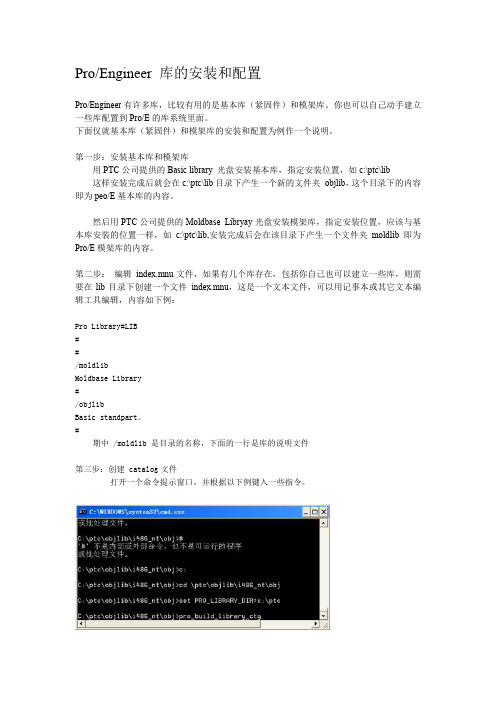
Pro/Engineer 库的安装和配置Pro/Engineer有许多库,比较有用的是基本库(紧固件)和模架库。
你也可以自己动手建立一些库配置到Pro/E的库系统里面。
下面仅就基本库(紧固件)和模架库的安装和配置为例作一个说明。
第一步:安装基本库和模架库用PTC公司提供的Basic library 光盘安装基本库,指定安装位置,如c:\ptc\lib这样安装完成后就会在c:\ptc\lib目录下产生一个新的文件夹objlib,这个目录下的内容即为peo/E基本库的内容。
然后用PTC公司提供的Moldbase Libryay光盘安装模架库,指定安装位置,应该与基本库安装的位置一样,如c:\ptc\lib,安装完成后会在该目录下产生一个文件夹moldlib即为Pro/E模架库的内容。
第二步:编辑index.mnu文件,如果有几个库存在,包括你自己也可以建立一些库,则需要在lib目录下创建一个文件index.mnu,这是一个文本文件,可以用记事本或其它文本编辑工具编辑,内容如下例:Pro Library#LIB##/moldlibMoldbase Library#/objlibBasic standpart。
#期中 /moldlib 是目录的名称,下面的一行是库的说明文件第三步:创建 catalog文件打开一个命令提示窗口,并根据以下例键入一些指令。
这样在c:\ptc目录下会产生一个文件ptc.ctg.1第三步:编辑config.pro文件在config.pro中增加以下两行pro_catalog_dir C:\ptcpro_library_dir C:\ptc注意要保存config.pro,并在下次启动Pro/E是该config.pro是有效的。
其实,如果其它同事有安装完成了安装,最简单的办法是把他的整个库安装目录复制到你电脑上同样的位置,如c:\ptc。
并复制他的config.pro在启动Pro/E时起作用就可以了。
proe标准件库的安装与设置
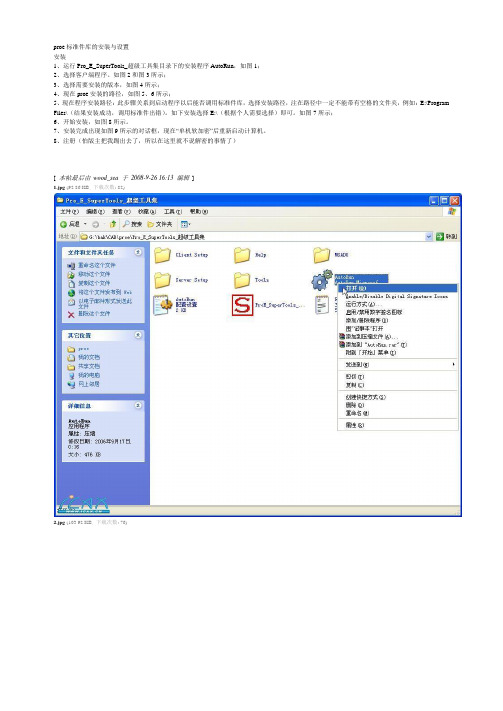
proe标准件库的安装与设置
安装
1、运行Pro_E_SuperTools_超级工具集目录下的安装程序AutoRun,如图1;
2、选择客户端程序。
如图2和图3所示;
3、选择需要安装的版本,如图4所示;
4、现在proe安装的路径,如图
5、6所示;
5、现在程序安装路径:此步骤关系到启动程序以后能否调用标准件库,选择安装路径,注在路径中一定不能带有空格的文件夹,例如:E:\Program Files\(结果安装成功,调用标准件出错)。
如下安装选择E:\(根据个人需要选择)即可。
如图7所示;
6、开始安装,如图8所示。
7、安装完成出现如图9所示的对话框,现在“单机软加密”后重新启动计算机。
8、注册(怕版主把我踢出去了,所以在这里就不说解密的事情了)
[本帖最后由wood_sea 于2008-9-26 16:13 编辑]
1.jpg(9
2.86 KB, 下载次数: 82)
2.jpg(10
3.92 KB, 下载次数: 76)
3.jpg(31.29 KB, 下载次数: 49)
4.jpg(29.7 KB, 下载次数: 48)
5.jpg(31.58 KB, 下载次数: 45)
6.jpg(45.05 KB, 下载次数: 57)
7.jpg(29.66 KB, 下载次数: 45)
8.jpg(31.35 KB, 下载次数: 50)
9.jpg(40.89 KB, 下载次数: 50)。
pro-e 标准件库的安装
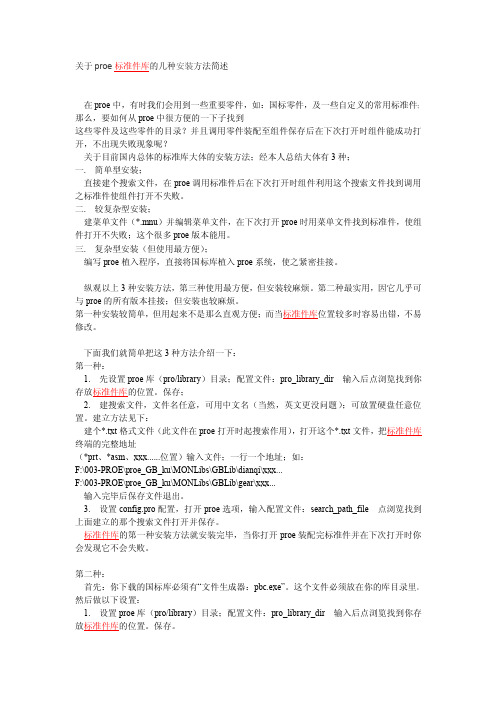
配置文件:
设置路径:
库目录配置:pro_library_dir 更上一级;其余不能变。
D:\MONLibs\ 此库目录可为
pro_catalog_dir
D:\MONLibs\
pro_material_dir
D:\MONLibs\Materials
PROTKDAT
D:\MONLibs\protk.dat
例:F:\003-PROE\proe_GB_ku 的菜单文件就为:proe_GB_ku.mnu 6. 编辑菜单文件,文件内容就为本文件内的所有文件名描述,当然,要按 proe 规定的格
式编辑;那么是一种什么样的格式呢?见下:
例:若 F:\003-PROE\proe_GB_ku 之 proe_GB_ku 文件内有 3 个文件:A、B、C,那 么对菜单文件 proe_GB_ku.mnu 的编辑内容 格式就为(用记事本打开):
输入完毕后保存文件退出。 3. 设置 config.pro 配置,打开 proe 选项,输入配置文件:search_path_file 点浏览找到 上面建立的那个搜索文件打开并保存。 标准件库的第一种安装方法就安装完毕,当你打开 proe 装配完标准件并在下次打开时你 会发现它不会失败。
第二种: 首先:你下载的国标库必须有“文件生成器:pbc.exe”。这个文件必须放在你的库目录里。
MONLibs 文件位置。
8. 将 MONLibs 目录内文件 msvcr71.dll mfc71.dll 复制到 Windows 系统文件夹
system32 内。
若是 proe WF4.0 就复制 msvcr80.dll mfc80.dll , 上面为 proe WF3.0 文件。
9. 运行 MONLibs 目录内的文件生成器“pbc.exe”,双击“pbc.exe”运行,运行完毕后即 安装 OK 。大功告成!
64位系统安装PROE(CREO)标准件库的方法

1.解压MONLibs文件夹,并全部拷贝在D:\下,若不是则对后边步骤中的路径做相应的改动。
2.用记事本打开creo安装目录D:\Creo 2.0\Creo 2.0\Common Files\M020\text中的Config.pro文件,添加下面5行:
D:\Creo 2.0\Creo 2.0\Common Files\M020\i486_nt\obj文件内。
(2)双击D:\Creo 2.0\Creo 2.0\Common Files\M020\i486_nt\obj\pro_build_library_ctg.bat更新菜单.
save_objects changed
3.编辑D:\MONLibs内的protk.dat 文件(用记事本打开),修改如下两行:
EXEC_FILE D:\MONLibs\MON4.dll
(64位系统需要下载MON64.4.5.dll,放到D:\MONLibs;该行需要改为 D:\MONLibs\MON64.4.5.dll)
8.做完以上步骤后,打开creo2.0,新建装配图,就会发现在右上角多出了一个瀑布式的菜单管理器,恭喜你,安装成功了!
TEXT_DIR D:\MONLibs\text
4.添加系统变量,电脑的控制面板下——系统——高级——环境变量——在系统变量下添加以下语句:
MONLIBS_DIR D:\MONLibs
pro_library_dir D:\MONLibs
pro_material_dir D:\MONLibs\Materials
pro_library_dir D:\MONLibs\
pro_catalog_dir D:\MONLibs\
proe标准件安装
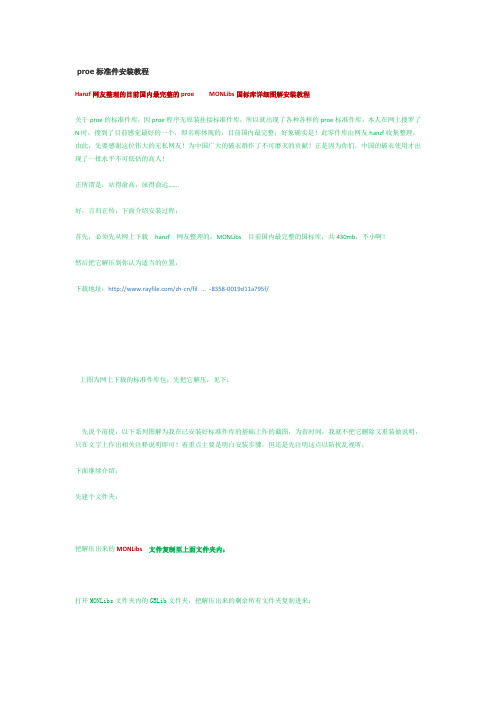
proe标准件安装教程Hanzf网友整理的目前国内最完整的proe MONLibs国标库详细图解安装教程关于proe的标准件库,因proe程序无原装挂接标准件库,所以就出现了各种各样的proe标准件库,本人在网上搜罗了N时,搜到了目前感觉最好的一个,即名称体现的:目前国内最完整;好象确实是!此零件库由网友hanzf收集整理,由此,先要感谢这位伟大的无私网友!为中国广大的破衣群作了不可磨灭的贡献!正是因为你们,中国的破衣使用才出现了一批水平不可低估的高人!正所谓是:站得俞高,尿得俞远…….好,言归正传;下面介绍安装过程:首先,必须先从网上下载hanzf网友整理的:MONLibs目前国内最完整的国标库,共430mb,不小啊!然后把它解压到你认为适当的位置,下载地址:/zh-cn/fil ... -8358-0019d11a795f/上图为网上下载的标准件库包;先把它解压:见下:先说个前提,以下系列图解为我在已安装好标准件库的基础上作的截图,为省时间,我就不把它删除又重装做说明,只在文字上作出相关注释说明即可!着重点主要是明白安装步骤,但还是先注明这点以防扰乱视听;下面继续介绍:先建个文件夹:把解压出来的MONLibs文件复制至上面文件夹内:打开MONLibs文件夹内的GBLib文件夹,把解压出来的剩余所有文件夹复制进来;把上图复制的零件放入GBLib文件夹;见下:此时打开proe,设置以下config.pro配置:设置库文件目录:pro_library_dir设置更新文件pbc.exe目录:pro_catalog_dir设置材质文件目录:pro_material_dir设置注册表文件protk.dat目录:protkdat设置配置保存配置:save_objects上面5个配置文件设置完毕后,用记事本打开MONLibs文件夹里的注册表文件:protk.dat ,作以下修改:下一步设置系统变量:两个系统变量:上图点我的电脑、属性、高级、系统变量、新建、里建;好继续建下一个系统变量:此时安装PROE安装目录下的\i486_nt\pvx\pvx.exe的“pvx.exe”,双击进行安装,安装至MONLibs 文件位置。
Proe史上最全标准库安装方法
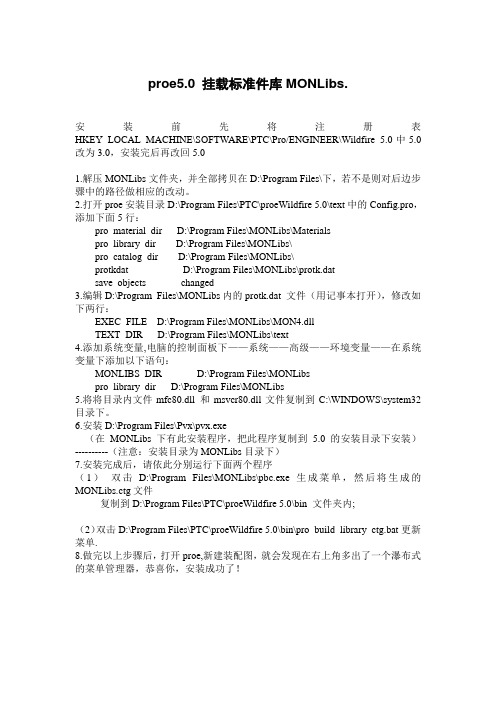
proe5.0 挂载标准件库MONLibs.安装前先将注册表HKEY_LOCAL_MACHINE\SOFTWARE\PTC\Pro/ENGINEER\Wildfire 5.0中5.0改为3.0,安装完后再改回5.01.解压MONLibs文件夹,并全部拷贝在D:\Program Files\下,若不是则对后边步骤中的路径做相应的改动。
2.打开proe安装目录D:\Program Files\PTC\proeWildfire 5.0\text中的Config.pro,添加下面5行:pro_material_dir D:\Program Files\MONLibs\Materialspro_library_dir D:\Program Files\MONLibs\pro_catalog_dir D:\Program Files\MONLibs\protkdat D:\Program Files\MONLibs\protk.datsave_objects changed3.编辑D:\Program Files\MONLibs内的protk.dat 文件(用记事本打开),修改如下两行:EXEC_FILE D:\Program Files\MONLibs\MON4.dllTEXT_DIR D:\Program Files\MONLibs\text4.添加系统变量,电脑的控制面板下——系统——高级——环境变量——在系统变量下添加以下语句:MONLIBS_DIR D:\Program Files\MONLibspro_library_dir D:\Program Files\MONLibs5.将将目录内文件mfc80.dll 和msvcr80.dll文件复制到C:\WINDOWS\system32目录下。
6.安装D:\Program Files\Pvx\pvx.exe(在MONLibs下有此安装程序,把此程序复制到5.0的安装目录下安装)----------(注意:安装目录为MONLibs目录下)7.安装完成后,请依此分别运行下面两个程序(1)双击D:\Program Files\MONLibs\pbc.exe生成菜单,然后将生成的MONLibs.ctg文件复制到D:\Program Files\PTC\proeWildfire 5.0\bin 文件夹内;(2)双击D:\Program Files\PTC\proeWildfire 5.0\bin\pro_build_library_ctg.bat更新菜单.8.做完以上步骤后,打开proe,新建装配图,就会发现在右上角多出了一个瀑布式的菜单管理器,恭喜你,安装成功了!。
creo标准库安装
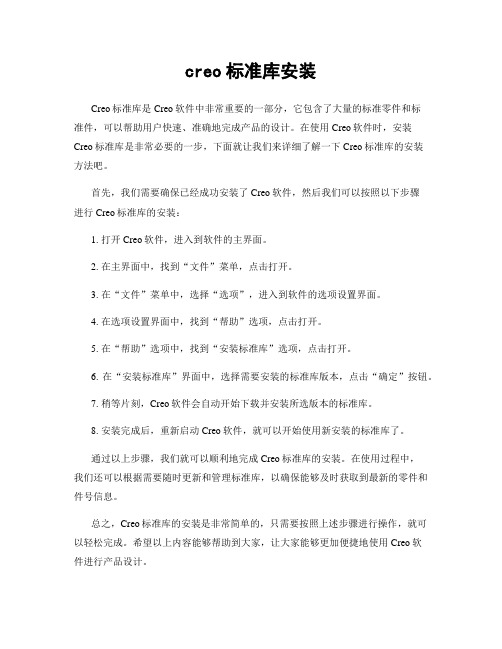
creo标准库安装
Creo标准库是Creo软件中非常重要的一部分,它包含了大量的标准零件和标
准件,可以帮助用户快速、准确地完成产品的设计。
在使用Creo软件时,安装Creo标准库是非常必要的一步,下面就让我们来详细了解一下Creo标准库的安装
方法吧。
首先,我们需要确保已经成功安装了Creo软件,然后我们可以按照以下步骤
进行Creo标准库的安装:
1. 打开Creo软件,进入到软件的主界面。
2. 在主界面中,找到“文件”菜单,点击打开。
3. 在“文件”菜单中,选择“选项”,进入到软件的选项设置界面。
4. 在选项设置界面中,找到“帮助”选项,点击打开。
5. 在“帮助”选项中,找到“安装标准库”选项,点击打开。
6. 在“安装标准库”界面中,选择需要安装的标准库版本,点击“确定”按钮。
7. 稍等片刻,Creo软件会自动开始下载并安装所选版本的标准库。
8. 安装完成后,重新启动Creo软件,就可以开始使用新安装的标准库了。
通过以上步骤,我们就可以顺利地完成Creo标准库的安装。
在使用过程中,
我们还可以根据需要随时更新和管理标准库,以确保能够及时获取到最新的零件和件号信息。
总之,Creo标准库的安装是非常简单的,只需要按照上述步骤进行操作,就可以轻松完成。
希望以上内容能够帮助到大家,让大家能够更加便捷地使用Creo软
件进行产品设计。
PROE_WF5.0标准件库安装
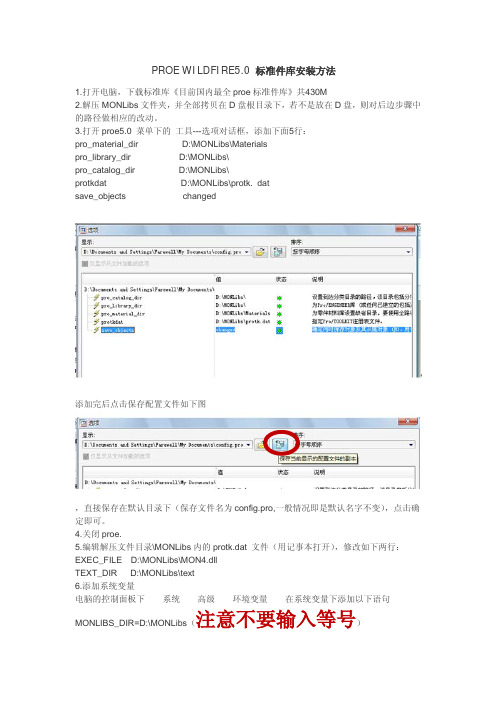
PROE WILDFIRE5.0 标准件库安装方法1.打开电脑,下载标准库《目前国内最全proe标准件库》共430M2.解压MONLibs文件夹,并全部拷贝在D盘根目录下,若不是放在D盘,则对后边步骤中的路径做相应的改动。
3.打开proe5.0 菜单下的工具---选项对话框,添加下面5行:pro_material_dir D:\MONLibs\Materialspro_library_dir D:\MONLibs\pro_catalog_dir D:\MONLibs\protkdat D:\MONLibs\protk. datsave_objects changed添加完后点击保存配置文件如下图,直接保存在默认目录下(保存文件名为config.pro,一般情况即是默认名字不变),点击确定即可。
4.关闭proe.5.编辑解压文件目录\MONLibs内的protk.dat 文件(用记事本打开),修改如下两行:EXEC_FILE D:\MONLibs\MON4.dllTEXT_DIR D:\MONLibs\text6.添加系统变量电脑的控制面板下——系统——高级——环境变量——在系统变量下添加以下语句MONLIBS_DIR=D:\MONLibs(注意不要输入等号)pro_library_dir=D:\MONLibs7.安装proe4.0安装目录下的\i486_nt\pvx\pvx.exe,(一定要装这个proe野火4.0的PVX,proe5.0自带的不行!我本人装了好几次失败了,最后索性从朋友那弄个4.0的pvx一次就搞定了)该程序一定要安装在MONLibs目录下。
8.将将目录内文件mfc80.dll 和msvcr80.dll文件复制到C:盘下\WINDOWS\system32目录下。
9.复制完成后,请分别运行下面两个程序proe5.0安装目录下\bin\pro_build_library_ctgD:\MONLibs\pbc.exe10.做完以上步骤后,打开proe5.0,新建装配图,就会发现在右上角多出了一个瀑布式的菜单管理器,最后再把国标库里的剩余压缩文件分别解压,并复制到D:\MONLibs\GBLib 下就可以调用标准件使用了。
proe国标件库安装步骤
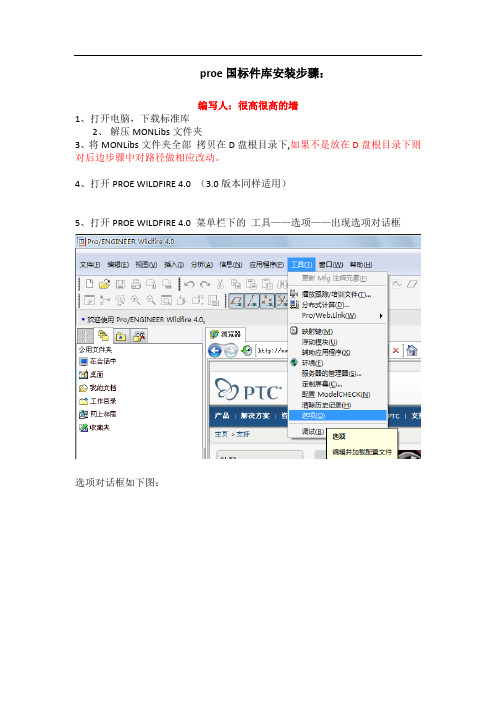
proe国标件库安装步骤:编写人:很高很高的墙1、打开电脑,下载标准库2、解压MONLibs文件夹3、将MONLibs文件夹全部拷贝在D盘根目录下,如果不是放在D盘根目录下则对后边步骤中对路径做相应改动。
4、打开PROE WILDFIRE 4.0 (3.0版本同样适用)5、打开PROE WILDFIRE 4.0 菜单栏下的工具——选项——出现选项对话框选项对话框如下图:6、在选项对话框中添加下面5行:pro_material_dir D:\MONLibs\Materialspro_library_dir D:\MONLibs\pro_catalog_dir D:\MONLibs\第三第四行和上边步骤一致PROTKDAT D:\MONLibs\protk.dat第五行save_objects changed全部添加结束后的结果如下图:点击保存配置文件,如下图:直接保存在默认目录下:如图:(保存文件名为config.pro,一般情况即是默认名字不变)选项对话框——点击确定7、关闭PROE8、.编辑解压文件目录\MONLibs内的protk.dat文件(用记事本打开该文件),修改如下两行:(也许你打开的文件已经完成了修改,则不必再次修改)EXEC_FILE D:\MONLibs\MON4.dll (如果你适用的是野火版3.0,则将前边语句中的MON4.dll改为MON3.dll)TEXT_DIR D:\MONLibs\text9、.添加系统环境变量电脑的控制面板下——系统——高级——环境变量——在系统变量下添加以下语句新建变量名MONLIBS_DIR变量值输入D:\MONLibs确定过程如下:结果如图10、.安装PROE自带的ProductViewExpress,如果已经安装了则跳过该步骤。
安装方法是运行PROE安装目录下的\i486_nt\pvx\pvx.exe直接安装即可。
11、.将目录内文件mfc71.dll 和msvcr71.dll文件复制到C:盘下\WINDOWS\system32目录下。
proe5.0 win7 64位专用标准件库安装方法(亲测)可提供专用pvx及dll文件
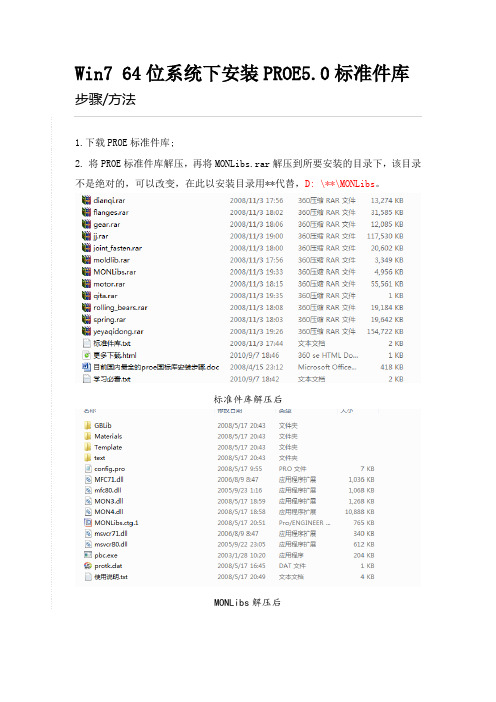
Win7 64位系统下安装PROE5.0标准件库步骤/方法1.下载PROE标准件库;2.将PROE标准件库解压,再将MONLibs.rar解压到所要安装的目录下,该目录不是绝对的,可以改变,在此以安装目录用**代替,D: \**\MONLibs。
标准件库解压后MONLibs解压后3. 把标准件库中除MONLibs以外的dianqi、flanges、gear、jj、joint_fasten、moldlib、motor、rolling_bears、spring、yeyaqidong压缩文件解压,并剪切到D: \**\MONLibs \GBLib中。
4.右击“我的电脑”,选择“属性”,再选择“高级”,点选“环境变量”,建立新的变量变量名:pro_library_dir 变量值: D: \**\MONLibs\GBLib变量名:MONLIBS_DIR 变量值:D: \**\MONLibs5. 用事本打开PROE安装目录下的TEXT目录下的config.pro文件中或自定义的配置文件当中,添加下面5行pro_material_dir D:\**\MONLibs\Materialspro_library_dir D:\**\MONLibs\pro_catalog_dir D:\**\MONLibs\PROTKDAT D:\**\MONLibs\protk.datsave_objects changed6. 编辑MONLibs文件夹内的protk.dat(用记事本打开),对一下两行的路径做相应的改动:EXEC_FILE D: \**\MONLibs\MON64.4.5.dll(在此之前将MON64.4.5.dll文件放入MONLibs文件夹下)TEXT_DIR D: \**\MONLibs\text(这个是为proe5.0安装标准件库时使用)7.解压PVX_From_proe40m210_x64.rar后双击PVX.exe安装到MONLibs文件目录下,将生成的MONLibs.Ctg复制到proe5.0安装目录中的bin文件夹下.8.将D: \**\MONLibs\目录内文件,将msvcr80d.dll mfc80d.dll复制到系统syswow64目录下。
proe3-4-5标准件库安装方法和使用教程

Pro/Engineer标准零件库林清安版安装介绍网上很难找,找到也下载不了,我费了十几个小时不眨眼在网上转总算也小有收获,网上的方法都是安装版的PROE安装方法,而我目前正在用的是绿色版本的PROE4.0和PROE5.0,自已用起来得心应手,不想再去找安装版,体积又大又笨重,而且重系统崩溃后还得重装重破解,还是用绿色版好。
在我之前没有发现绿色版下的安装教程,那就我来写好了!!!!!!如果想要软件,大家可以到网上下载,我这里有PORE4.0M100和PROE5.0M010两个全都是绿色破解版的。
标准件库是林清安PROE标准件库StdPart2.1_chs,这款软件是为PORE3设计的,免费下载免费注册,但木马放羊我本人也无法提供下载地址,非常抱歉!所以我们现在用的4.0和5.0有很多需要改动的地方。
具体问题和下载地址联系我QQ:21547057 木马放羊本次以proe5.0为例进行安装第一部分,在绿色版PROE下的安装:(注:如果是正常安装版可以跳过第一部分内容)首先打开注册表:开始/运行/regedit如果是绿色版本你会发现和安装版的不太一样,那就是在注册表中没有如下部分的注册内容,需手动添加到注册表内:在HKEY_LOCAL_MACHINE\SOFTWAEW\PTC项下面建立以下各子项:pro/ENGINEER\windfire 3.0,并键入值(如上图),注意地址位置,是根据PROE安装位置而定的,依实际情稍做改动,(实际上右侧键值中只要Intalldir一行即可,把位置改正确)经过木马放羊本人测试,此种安装方法可以在PROE3.0、proe4.0和proe5.0上正常使用,6.0没有测试过,哪位网友有兴趣可以试试。
然后按第二部分内容进行第二部分,PROE标准件库StdPart2.1_chs的安装安装之前需要修改一下注册表,如下图把pro/ENGINEER子项的Wildfire5.0或Wildfire4.0修改为Wildfire3.0(在安装完成后我们再修改原样)如果是3.0就不用改动了。
proe0标准件库下载
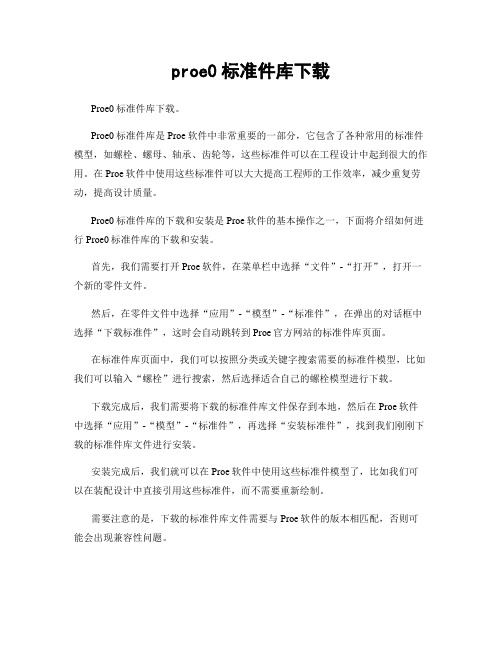
proe0标准件库下载
Proe0标准件库下载。
Proe0标准件库是Proe软件中非常重要的一部分,它包含了各种常用的标准件模型,如螺栓、螺母、轴承、齿轮等,这些标准件可以在工程设计中起到很大的作用。
在Proe软件中使用这些标准件可以大大提高工程师的工作效率,减少重复劳动,提高设计质量。
Proe0标准件库的下载和安装是Proe软件的基本操作之一,下面将介绍如何进行Proe0标准件库的下载和安装。
首先,我们需要打开Proe软件,在菜单栏中选择“文件”-“打开”,打开一个新的零件文件。
然后,在零件文件中选择“应用”-“模型”-“标准件”,在弹出的对话框中选择“下载标准件”,这时会自动跳转到Proe官方网站的标准件库页面。
在标准件库页面中,我们可以按照分类或关键字搜索需要的标准件模型,比如我们可以输入“螺栓”进行搜索,然后选择适合自己的螺栓模型进行下载。
下载完成后,我们需要将下载的标准件库文件保存到本地,然后在Proe软件中选择“应用”-“模型”-“标准件”,再选择“安装标准件”,找到我们刚刚下载的标准件库文件进行安装。
安装完成后,我们就可以在Proe软件中使用这些标准件模型了,比如我们可以在装配设计中直接引用这些标准件,而不需要重新绘制。
需要注意的是,下载的标准件库文件需要与Proe软件的版本相匹配,否则可能会出现兼容性问题。
总的来说,Proe0标准件库的下载和安装是Proe软件使用过程中的基本操作,掌握了这些操作可以大大提高工程设计的效率,希望以上内容对大家有所帮助。
目前国内最全的proe国标库安装步骤
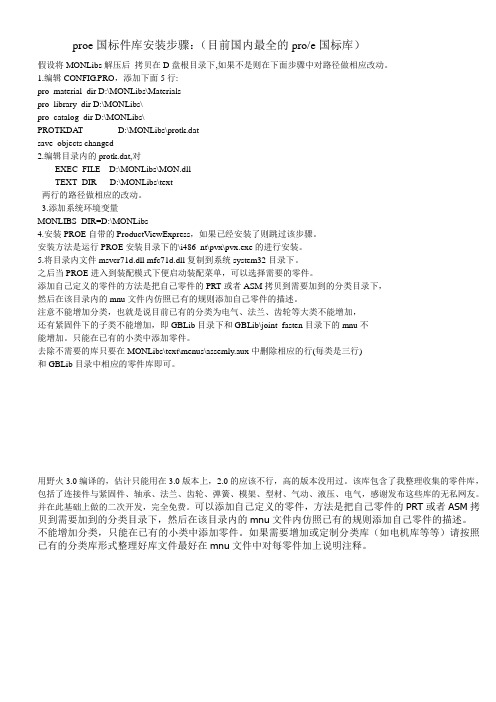
proe国标件库安装步骤:(目前国内最全的pro/e国标库)假设将MONLibs解压后拷贝在D盘根目录下,如果不是则在下面步骤中对路径做相应改动。
1.编辑CONFIG.PRO,添加下面5行:pro_material_dir D:\MONLibs\Materialspro_library_dir D:\MONLibs\pro_catalog_dir D:\MONLibs\PROTKDA T D:\MONLibs\protk.datsave_objects changed2.编辑目录内的protk.dat,对EXEC_FILE D:\MONLibs\MON.dllTEXT_DIR D:\MONLibs\text两行的路径做相应的改动。
3.添加系统环境变量MONLIBS_DIR=D:\MONLibs4.安装PROE自带的ProductViewExpress,如果已经安装了则跳过该步骤。
安装方法是运行PROE安装目录下的\i486_nt\pvx\pvx.exe的进行安装。
5.将目录内文件msvcr71d.dll mfc71d.dll复制到系统system32目录下。
之后当PROE进入到装配模式下便启动装配菜单,可以选择需要的零件。
添加自己定义的零件的方法是把自己零件的PRT或者ASM拷贝到需要加到的分类目录下,然后在该目录内的mnu文件内仿照已有的规则添加自己零件的描述。
注意不能增加分类,也就是说目前已有的分类为电气、法兰、齿轮等大类不能增加,还有紧固件下的子类不能增加,即GBLib目录下和GBLib\joint_fasten目录下的mnu不能增加。
只能在已有的小类中添加零件。
去除不需要的库只要在MONLibs\text\menus\assemly.aux中删除相应的行(每类是三行)和GBLib目录中相应的零件库即可。
用野火3.0编译的,估计只能用在3.0版本上,2.0的应该不行,高的版本没用过。
该库包含了我整理收集的零件库,包括了连接件与紧固件、轴承、法兰、齿轮、弹簧、模架、型材、气动、液压、电气,感谢发布这些库的无私网友。
标准件库使用方法-proe
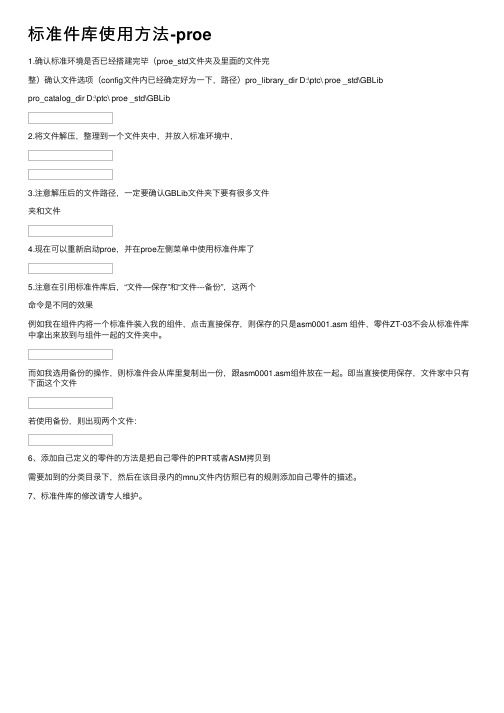
标准件库使⽤⽅法-proe
1.确认标准环境是否已经搭建完毕(proe_std⽂件夹及⾥⾯的⽂件完
整)确认⽂件选项(config⽂件内已经确定好为⼀下,路径)pro_library_dir D:\ptc\ proe _std\GBLib
pro_catalog_dir D:\ptc\ proe _std\GBLib
2.将⽂件解压,整理到⼀个⽂件夹中,并放⼊标准环境中,
3.注意解压后的⽂件路径,⼀定要确认GBLib⽂件夹下要有很多⽂件
夹和⽂件
4.现在可以重新启动proe,并在proe左侧菜单中使⽤标准件库了
5.注意在引⽤标准件库后,“⽂件—保存”和“⽂件---备份”,这两个
命令是不同的效果
例如我在组件内将⼀个标准件装⼊我的组件,点击直接保存,则保存的只是asm0001.asm 组件,零件ZT-03不会从标准件库中拿出来放到与组件⼀起的⽂件夹中。
⽽如我选⽤备份的操作,则标准件会从库⾥复制出⼀份,跟asm0001.asm组件放在⼀起。
即当直接使⽤保存,⽂件家中只有下⾯这个⽂件
若使⽤备份,则出现两个⽂件:
6、添加⾃⼰定义的零件的⽅法是把⾃⼰零件的PRT或者ASM拷贝到
需要加到的分类⽬录下,然后在该⽬录内的mnu⽂件内仿照已有的规则添加⾃⼰零件的描述。
7、标准件库的修改请专⼈维护。
creo标准件库安装
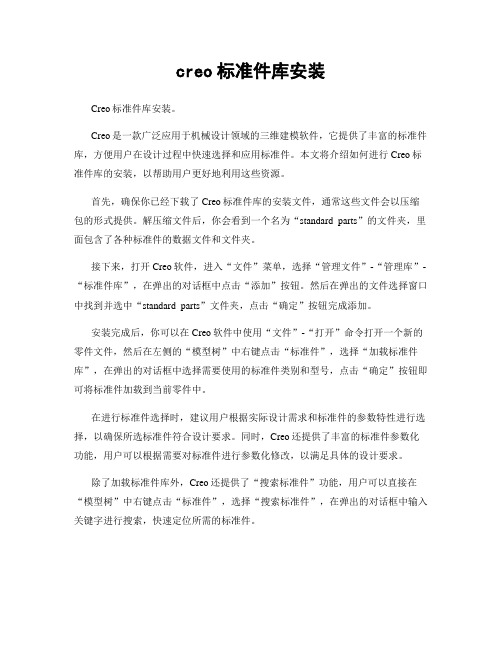
creo标准件库安装Creo标准件库安装。
Creo是一款广泛应用于机械设计领域的三维建模软件,它提供了丰富的标准件库,方便用户在设计过程中快速选择和应用标准件。
本文将介绍如何进行Creo标准件库的安装,以帮助用户更好地利用这些资源。
首先,确保你已经下载了Creo标准件库的安装文件,通常这些文件会以压缩包的形式提供。
解压缩文件后,你会看到一个名为“standard_parts”的文件夹,里面包含了各种标准件的数据文件和文件夹。
接下来,打开Creo软件,进入“文件”菜单,选择“管理文件”-“管理库”-“标准件库”,在弹出的对话框中点击“添加”按钮。
然后在弹出的文件选择窗口中找到并选中“standard_parts”文件夹,点击“确定”按钮完成添加。
安装完成后,你可以在Creo软件中使用“文件”-“打开”命令打开一个新的零件文件,然后在左侧的“模型树”中右键点击“标准件”,选择“加载标准件库”,在弹出的对话框中选择需要使用的标准件类别和型号,点击“确定”按钮即可将标准件加载到当前零件中。
在进行标准件选择时,建议用户根据实际设计需求和标准件的参数特性进行选择,以确保所选标准件符合设计要求。
同时,Creo还提供了丰富的标准件参数化功能,用户可以根据需要对标准件进行参数化修改,以满足具体的设计要求。
除了加载标准件库外,Creo还提供了“搜索标准件”功能,用户可以直接在“模型树”中右键点击“标准件”,选择“搜索标准件”,在弹出的对话框中输入关键字进行搜索,快速定位所需的标准件。
在使用标准件库的过程中,用户需要注意标准件的版本和兼容性,确保所选标准件与当前Creo软件版本兼容。
此外,定期更新标准件库也是非常重要的,以获取最新的标准件数据和参数信息。
总的来说,Creo标准件库为用户提供了丰富的标准件资源,能够极大地提高设计效率和准确性。
通过本文介绍的安装方法和使用技巧,相信用户能够更好地利用Creo标准件库,为自己的设计工作带来便利和效益。
CREO零件库的安装步骤
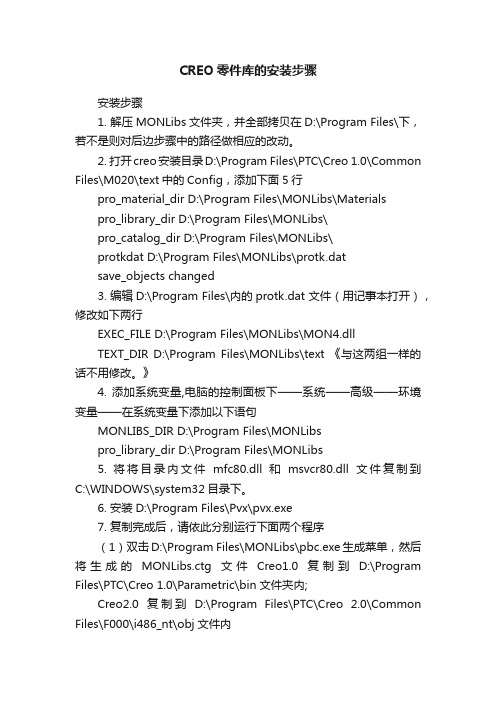
CREO零件库的安装步骤安装步骤1. 解压MONLibs文件夹,并全部拷贝在D:\Program Files\下,若不是则对后边步骤中的路径做相应的改动。
2. 打开creo安装目录D:\Program Files\PTC\Creo 1.0\Common Files\M020\text中的Config,添加下面5行pro_material_dir D:\Program Files\MONLibs\Materialspro_library_dir D:\Program Files\MONLibs\pro_catalog_dir D:\Program Files\MONLibs\protkdat D:\Program Files\MONLibs\protk.datsave_objects changed3. 编辑D:\Program Files\内的protk.dat 文件(用记事本打开),修改如下两行EXEC_FILE D:\Program Files\MONLibs\MON4.dllTEXT_DIR D:\Program Files\MONLibs\text 《与这两组一样的话不用修改。
》4. 添加系统变量,电脑的控制面板下——系统——高级——环境变量——在系统变量下添加以下语句MONLIBS_DIR D:\Program Files\MONLibspro_library_dir D:\Program Files\MONLibs5. 将将目录内文件mfc80.dll 和msvcr80.dll文件复制到C:\WINDOWS\system32目录下。
6. 安装D:\Program Files\Pvx\pvx.exe7. 复制完成后,请依此分别运行下面两个程序(1)双击D:\Program Files\MONLibs\pbc.exe生成菜单,然后将生成的MONLibs.ctg文件Creo1.0复制到D:\Program Files\PTC\Creo 1.0\Parametric\bin 文件夹内;Creo2.0复制到D:\Program Files\PTC\Creo 2.0\Common Files\F000\i486_nt\obj文件内(2)双击D:\Program Files\PTC\Creo 1.0\Parametric\bin\pro_build_library_ctg.bat更新菜单《2.0的没有可以不用理》8.做完以上步骤后,打开creo,新建装配图,就会发现在右上角多出了一个瀑布式的菜单管理器,恭喜你,安装成功了!挂载步骤:1、解压MONLibs文件夹,并全部拷贝在D:\下(个人习惯将软件安装在D盘),若不是则对后边步骤中的路径做相应的改动。
教你怎么样安装proe标准件库
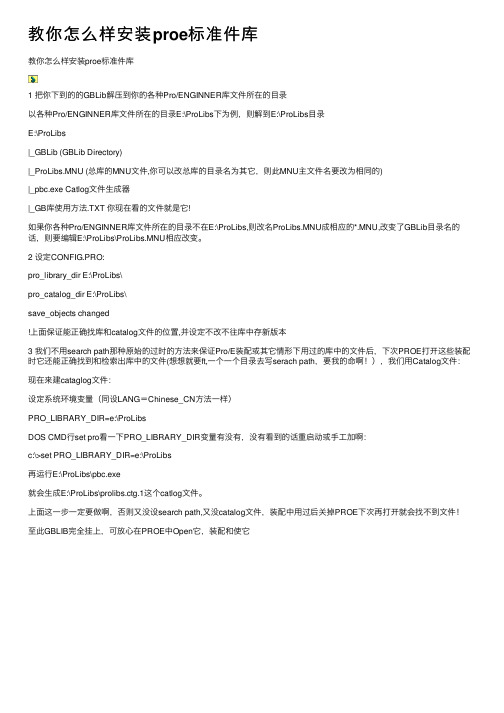
教你怎么样安装proe标准件库教你怎么样安装proe标准件库1 把你下到的的GBLib解压到你的各种Pro/ENGINNER库⽂件所在的⽬录以各种Pro/ENGINNER库⽂件所在的⽬录E:\ProLibs下为例,则解到E:\ProLibs⽬录E:\ProLibs|_GBLib (GBLib Directory)|_ProLibs.MNU (总库的MNU⽂件,你可以改总库的⽬录名为其它,则此MNU主⽂件名要改为相同的)|_pbc.exe Catlog⽂件⽣成器|_GB库使⽤⽅法.TXT 你现在看的⽂件就是它!如果你各种Pro/ENGINNER库⽂件所在的⽬录不在E:\ProLibs,则改名ProLibs.MNU成相应的*.MNU,改变了GBLib⽬录名的话,则要编辑E:\ProLibs\ProLibs.MNU相应改变。
2 设定CONFIG.PRO:pro_library_dir E:\ProLibs\pro_catalog_dir E:\ProLibs\save_objects changed!上⾯保证能正确找库和catalog⽂件的位置,并设定不改不往库中存新版本3 我们不⽤search path那种原始的过时的⽅法来保证Pro/E装配或其它情形下⽤过的库中的⽂件后,下次PROE打开这些装配时它还能正确找到和检索出库中的⽂件(想想就要ft,⼀个⼀个⽬录去写serach path,要我的命啊!),我们⽤Catalog⽂件:现在来建cataglog⽂件:设定系统环境变量(同设LANG=Chinese_CN⽅法⼀样)PRO_LIBRARY_DIR=e:\ProLibsDOS CMD⾏set pro看⼀下PRO_LIBRARY_DIR变量有没有,没有看到的话重启动或⼿⼯加啊:c:\>set PRO_LIBRARY_DIR=e:\ProLibs再运⾏E:\ProLibs\pbc.exe就会⽣成E:\ProLibs\prolibs.ctg.1这个catlog⽂件。
- 1、下载文档前请自行甄别文档内容的完整性,平台不提供额外的编辑、内容补充、找答案等附加服务。
- 2、"仅部分预览"的文档,不可在线预览部分如存在完整性等问题,可反馈申请退款(可完整预览的文档不适用该条件!)。
- 3、如文档侵犯您的权益,请联系客服反馈,我们会尽快为您处理(人工客服工作时间:9:00-18:30)。
很多网友在问能不能使用在proe5.0和proe4.0上,经猪猪测试,OK!
安装之前我们需要修改一下注册表,如下图把proe5.0或proe4.0修改为3.0(在安装完成后我们再修改原样)
因为如果不修改,安装无法进行,当然我这里只有proe5.0,我在想如果你有安装几个proe的版本,比如proe5.0、proe4.0、proe3.0都有,那应该就不用修改了。
==更多精彩,源自无维网()
开始安装
==更多精彩,源自无维网()接受协议
确定安装目录,去掉program files,直接放根目录或者自定义一个目录(目录中不要有空格这些特殊符号,会影响使用)
进行安装
==更多精彩,源自无维网()安装完成
==更多精彩,源自无维网()
修改注册表还原,例如我之前是proe5.0的就改回5.0,proe4.0的就改回4.0
然后到你的proe安装目录,例如我这里的D:\ptc\proeWildfire5\text,找到protk.dat文件,用记事本打开修改
在end之前加一句:unicode_encoding false
这是二次开发的编码问题,大家就不用多想了,有兴趣的去看看这里的22楼
/bbs/viewthre ... peid%3D4&page=1
如果是我此前说的多个proe版本并存,我估计protk.dat文件会默认安装在proe3.0的text 目录下,那么你需要去复制到你的proe5.0的text目录再修改保存
==更多精彩,源自无维网()
接下来启动proe看效果
注意需要连接网络
==更多精彩,源自无维网()插入——标准零件——打开零件
就会弹出注册窗口
输入你的email地址,点注册
==更多精彩,源自无维网()自动打开的ie界面,点确定
注册获得成功
==更多精彩,源自无维网()登录你的email,会看到获得注册码的新邮件
复制注册码
粘贴注册码
注册成功!
打开零件
装配零件
==更多精彩,源自
无维网()选项的使用
默认标准件是不给修改的,当你需要使用标准件衍生非标件的时候如上图设置就可以打开修改功能了
(注:素材和资料部分来自网络,供参考。
请预览后才下载,期待你的好评与关注!)。
